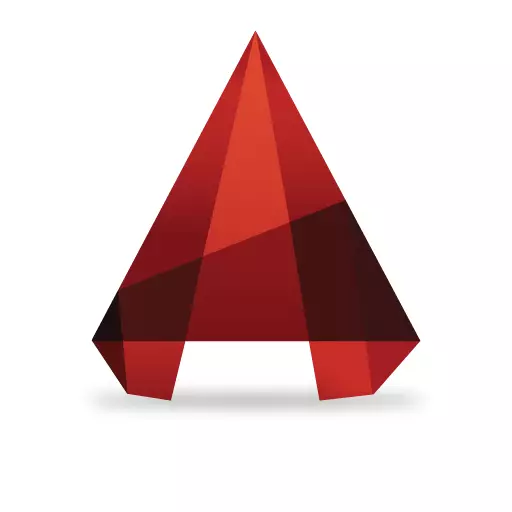
Inserção de coordenadas é uma das principais operações usadas em desenho electrónico. Sem ela, é impossível perceber a precisão das construções e as proporções corretas de objetos. Um canal de auto utilizador de arranque pode causar uma confusão de entrada do sistema de coordenadas e dimensões neste programa. É por esta razão que neste artigo vamos lidar com como usar as coordenadas na AutoCADÂ.
Como definir coordenadas no AutoCAD
A primeira coisa que você precisa saber sobre o sistema de coordenadas usado no AutoCADÂ é que eles são dois tipos - absolutas e relativas. No sistema absoluto, todas as coordenadas dos pontos de objeto são conjunto em relação à origem das coordenadas, isto é, (0,0). No sistema relativo, as coordenadas são definidas a partir dos últimos pontos (isto é conveniente quando a construção de retângulos - você pode definir imediatamente o comprimento e largura).
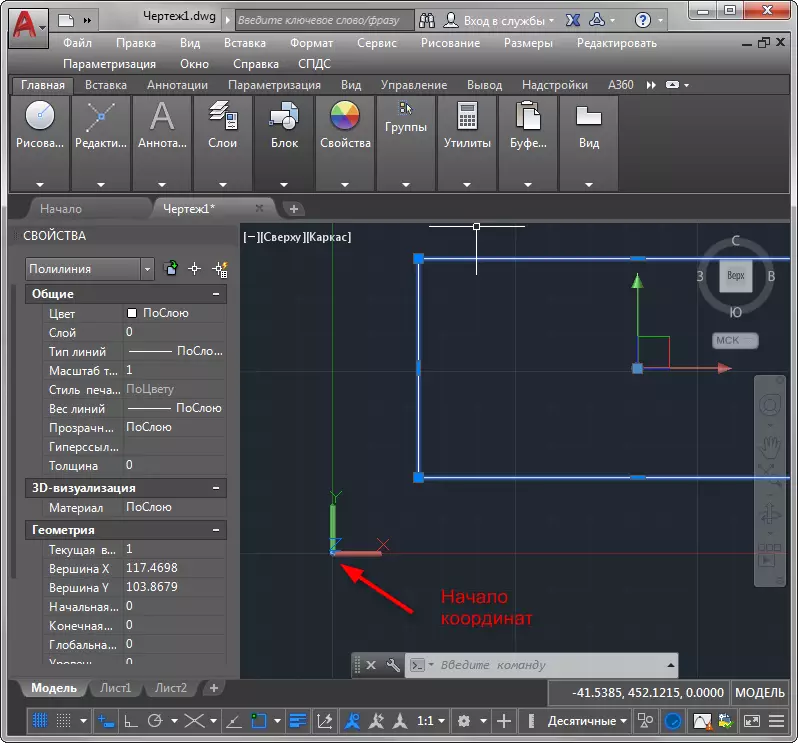
Segundo. Existem duas maneiras de entrar coordenadas - usando a linha de comando e entrada dinâmica. Considere como usar ambas as opções.
Introduzir coordenadas usando a linha de comando
Leia mais: objetos de desenho bidimensionais em AutoCAD
Tarefa: desenhar um segmento, a longo 500, a um ângulo de 45 graus.
Selecione a ferramenta "Cut" na fita. Introduza a distância entre o início do sistema de coordenadas a partir do teclado (o primeiro número - o valor ao longo do eixo x, o segundo - por y, introduzir números através da vírgula, como aparece na imagem), pressione a tecla ENTER. Este será as coordenadas do primeiro ponto.

Para determinar a posição do segundo ponto, insira @ 500

Pegue a ferramenta "Measure" e verificar as dimensões.
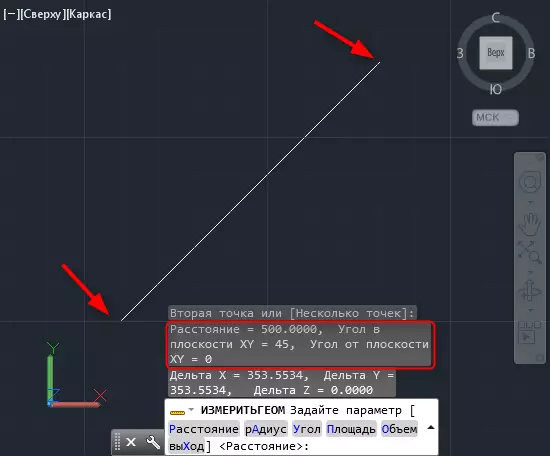
coordenadas de entrada dinâmicas
A entrada dinâmica é caracterizada por uma maior conveniência e velocidade de construção, em vez da linha de comando. Ativá-lo pressionando a tecla F12.
Aconselhamo-lo a ler: hotkeys em AutoCAD
Vamos desenhar um triângulo equifiable com as partes 700 e dois ângulos de 75 graus.
Pegue a ferramenta "Polyline". Por favor, note que dois campos para inserir coordenadas apareceu perto do cursor. Especificar o primeiro ponto (depois de introduzir as primeiras coordenadas, pressione a tecla de tabulação e entrar no segundo coordenadas). Pressione Enter.
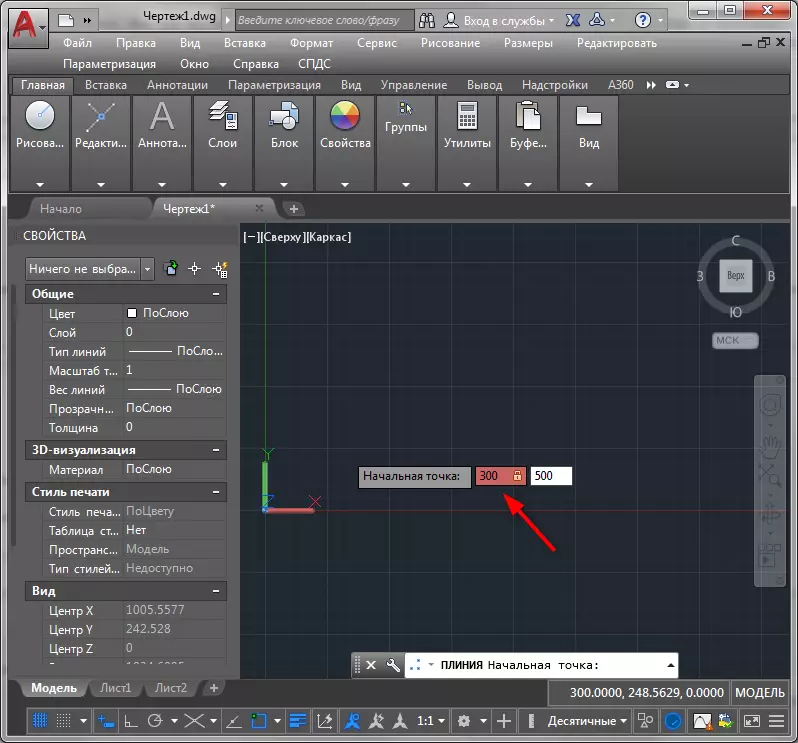
Você tem o primeiro ponto. Para obter a segunda marcação no teclado 700, pressione Tab e digite 75 e pressione Enter.
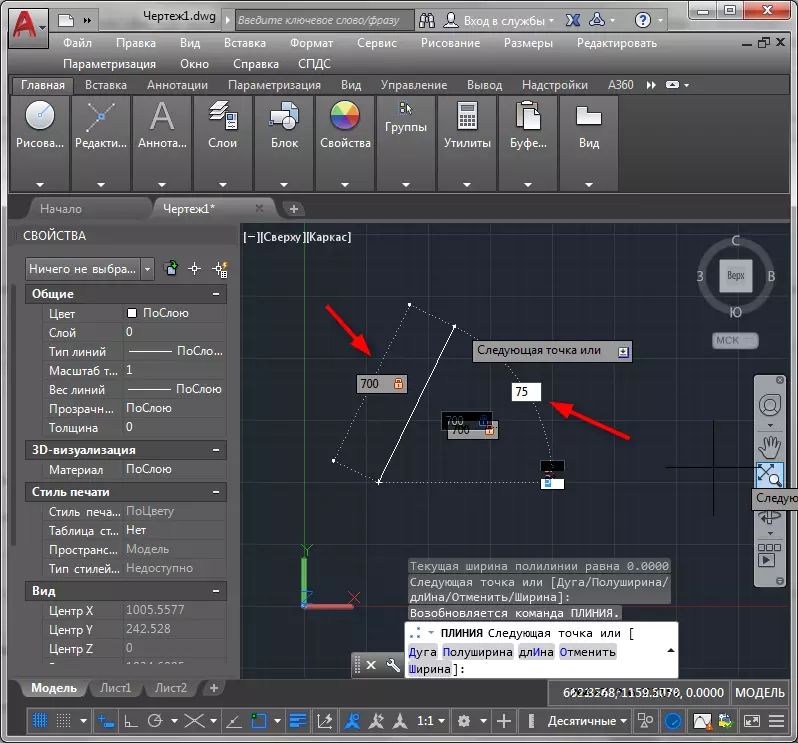
Repetir a mesma entrada das coordenadas de novo para construir uma segunda coxa do triângulo. Última ação Fechar a várias linhas pressionando "input" no menu de contexto.
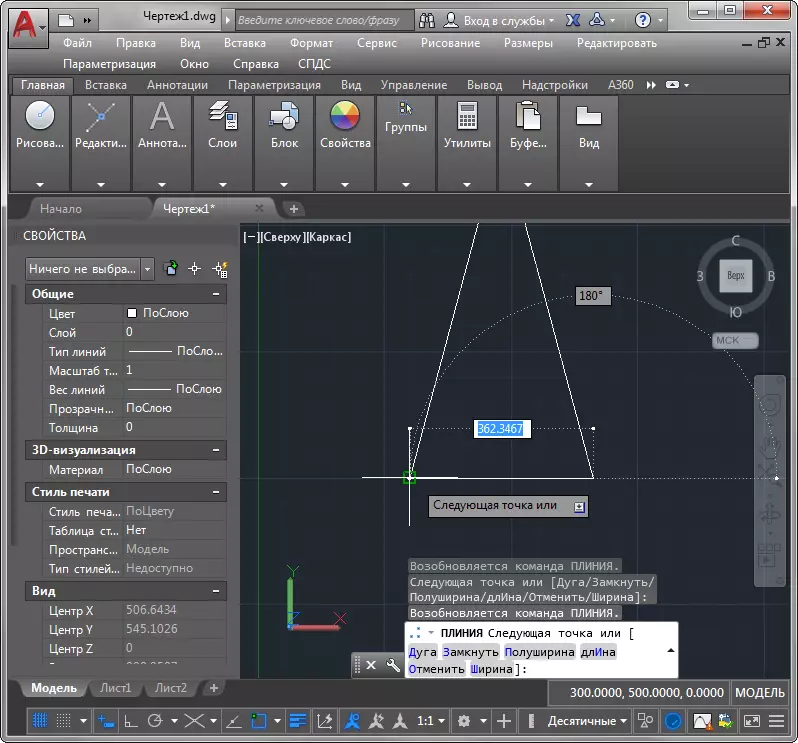
Nós acabou um triângulo equifiable com as partes especificadas.
Veja também: Como usar o AutoCAD
Revisamos o processo de inserção de coordenadas em AutoCADÂ. Agora você sabe como fazer constrói tão preciso quanto possível!
